راهنمای استفاده از سامانه جامع حراست وزارت ارتباطات و فناوری اطلاعات - دفاتر پیشخوان
1 مقدمه
2 عضویت در سامانه
گام 1. جهت ورود به سامانه حراست، صفحهای مطابق شکل زیر مشاهده میکنید.

شکل 1 صفحه لاگین سامانه حراست
گام 2. با زدن دکمه عضویت در سامانه، فرم نمایش داده شده در شکل زیر را مطابق آنچه در ادامه ذکر شده است، تکمیل کنید:

شکل 2 فرم ثبت نام
1 و 2. نام و نام خانوادگی صاحب امتیاز دفتر را وارد کنید.
3. جنسیت فرد را مشخص نمایید.
4. ایرانی یا غیرایرانی بودن صاحب امتیاز دفتر را ثبت کنید.
5. در صورتیکه فرد ایرانی است، کدملی فرد را وارد کرده و در غیر اینصورت شماره گذرنامه وی را ثبت کنید.
6 و 7. شماره شناسنامه و تاریخ تولد را در این قسمت وارد کنید.
8. در فیلد تلفن، شماره تلفن را به همراه کد شهر وارد کنید.
9. شماره تلفن همراه ( باید شماره تلفن همراه بنام صاحب امتیاز باشد) را بصورت کامل ثبت کنید.
10. ایمیل شخص صاحب امتیاز (حقیقی) یا سازمانی شرکت را وارد کنید.
11. کد دفتر پیشخوان را در صورت وجود وارد نمایید.
12. در صورتیکه دفتر دارای شناسه ملی ثبت است، آن را وارد کنید.(در صورتی که دفتر حقیقی یا ICT روستایی می باشد و فاقد شناسه ملی ثبت است در قسمت شناسه ملی ثبت، شماره ملی صاحب امتیاز درج و عدد آخر کدملی تکرار شود تا تعداد اعداد به 11 رقم برسد مانند 00778899444
13و 14. استان و شهر خود را انتخاب کنید.
15 و 16. بخش و روستا را در صورت وجود وارد کنید. این دو مورد اجبار ورود ندارد.
17. آدرس خود را به صورت کامل در این قسمت ثبت کنید.
18. در صورت تایید اطلاعات فوق، تیک این قسمت را بزنید.
19. جهت بازگشت به صفحه اصلی، روی دکمه قرمز کلیک کنید.(دراین صورت تمامی اطلاعاتی که وارد کردهاید حذف خواهد شد)
20. جهت ثبت اطلاعات دکمه مرحله بعد را بزنید.
گام 3. بعد از زدن دکمه مرحله بعد و مشاهده صفحهای مطابق شکل زیر، کد ارسال شده به شماره همراه را وارد کنید.

شکل 3 صفحه صحتسنجی در فرآیند عضویت سامانه
گام 4. کد امنیتی نشان داده شده (captcha) در شکل 3 را وارد کنید.
گام 5. در صورت صحت اطلاعات، با کلیک روی دکمه مرحله بعد، اطلاعات برای حراست اداره کل ارتباطات استان مربوطه ارسال میشود.
- توجه: اگر کد را وارد نکنید و یا کد برایتان ارسال نشود، بعد از اتمام زمان، میتوانید درخواست ارسال مجدد کد فعالسازی بدهید.
- اطلاعات ارسالی می بایست بعد از راستی آزمایی توسط حراست اداره کل ارتباطات و فناوری استان تائید و بعد از آن نام کاربری و رمز عبور پیامک خواهد شد.
گام 6. بعد از ارسال اطلاعات، نام کاربری و کلمه عبور به تلفن همراه شما پیامک میشود. با وارد کردن این اطلاعات در صفحه لاگین، صفحهای مطابق شکل زیر نشان داده شده و باید کلمه عبور جدید خود را وارد کنید. با زدن دکمه ثبت، مجددا به صفحه لاگین هدایت میشوید و باید کلمه عبور را تغییر داده وکلمه عبور جدید معرفی و درسامانه لاگین کنید.

شکل 4 صفحه تغییر کلمه عبور
1-2 فراموشی کلمه عبور
گام 1. در صورت فراموشی کلمه عبور ( این مربوط به متقاضیانی می باشد که حداقل یکبار به کارتابل خود مراجعه و فرآیند تغییر رمز عبور را انجام داده اند ) ، در صفحه لاگین، روی دکمه فراموشی کلمه عبور کلیک کنید. در این حالت صفحهای مطابق شکل زیر مشاهده میکنید که لازم است، نام کاربری ( ایمیل اعلامی در زمان ثبت نام، نام کاربری شما می باشد ) و تلفن همراه خود را وارد کنید. با زدن دکمه مرحله بعد، کد صحت سنجی برایتان ارسال میشود و با زدن دکمه بازگشت به صفحه اصلی، به صفحه لاگین هدایت میشوید.
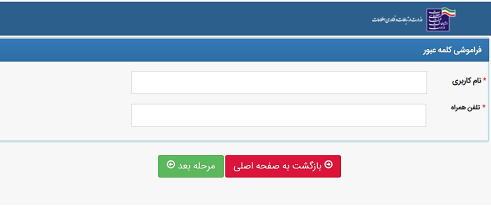
شکل 5 فرم فراموشی رمز عبور
گام 2. بعد از زدن دکمه مرحله بعد، نام کاربری و کلمه عبور برایتان ارسال میشود که بعد از ورود مجدد، باید حتما در اولین لاگین رمز عبور خود را تغییر دهید که مجددا صفحه ای مطابق شکل زیر نشان داده میشود.

شکل 6 صفحه تغییر کلمه عبور
- توجه: در صورتی که شماره همراه قبلی در دسترس نباشد و یا نام کاربری خود را فراموش کرده باشید، لازم است با پشتیبانی سازمان (02188117768) تماس گرفته و از طریق پرسنل سازمان اقدام به اصلاح اطلاعات پروفایل خود نمایید.
گام 1. بعد از ورود به سامانه از منوی سمت راست بلوک ثبت اطلاعات، روی منوی اطلاعات دفتر پیشخوان، کلیک کنید.

شکل 7 منوی ثبت اطلاعات
گام 2. با کلیک روی این منو، صفحهای مطابق شکل زیر نشان داده میشود. در فرم اول باید « مشخصات دفتر پیشخوان » را وارد کنید ( تمامی فیلدها اجباری و باید تکمیل شود ) :
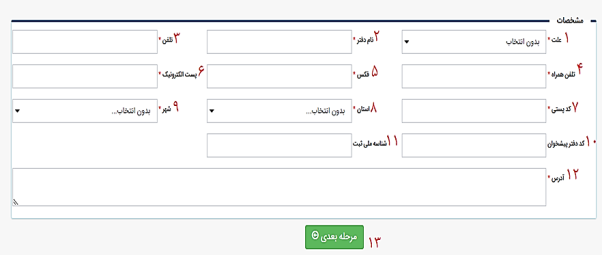
شکل 8 فرم مشخصات دفتر پیشخوان
1. علت ثبت درخواست را میتوانید متقاضی صدور یا متقاضی تمدید انتخاب کنید.
2. نام دفتر پیشخوان را در این قسمت ثبت کنید.
3. تلفن دفتر پیشخوان همراه با کد شهر را در این فیلد درج کنید.
4. تلفن همراه را در این قسمت وارد کنید.
5. شماره فکس را در این فیلد ثبت کنید.
6. پست الکترونیک معتبر را در این قسمت درج کنید.
7. کد پستی ده رقمی را در این فیلد ثبت کنید.
8. استان محل دفتر پیشخوان را باید در این قسمت انتخاب کنید.
9. لازم است شهر محل دفتر پیشخوان را در این بخش ثبت کنید.
10.کد دفتر پیشخوان را در این فیلد وارد کنید و اگر دفتر پیشخوان به شرکت تبدیل شده است، نیازی به وارد کردن این فیلد نیست.
11. اگر دفتر پیشخوان به شرکت تبدیل شده است، الزامی است که شناسه ملی ثبت را وارد کنید. توجه داشته باشید پر کردن حداقل یکی از دو فیلد «کد دفتر پیشخوان» و «شناسه ملی ثبت» الزامی است.
12. آدرس دفتر پیشخوان را در این فیلد ثبت کنید.
جهت ثبت سایر اطلاعات اشخاص حقیقی
با تشکیل پروفایل شما بصورت اتوماتیک از سامانه خارج شده و مجددا که به کارتابل مراجعه می نمائید گزینه مشاهده اطلاعات به صفحه اصلی کارتابل اضافه می گردد
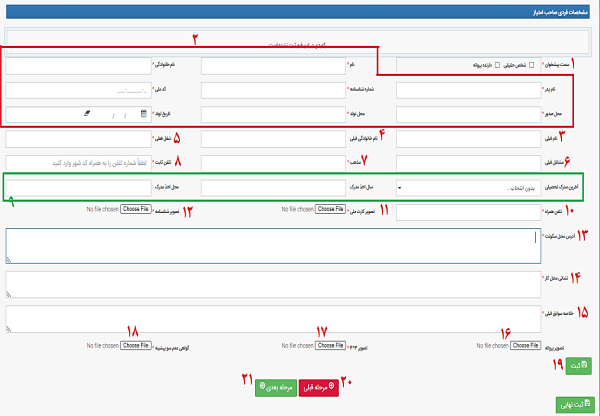
شکل 11مسیر مشاهده و ویرایش اطلاعات پروفای
و بعد از کلیک بر روی مشاهده اطلاعات ،به صفحه خلاصه اطلاعات هویت اصلی می رسیم که با کلیک بر روی مشخصات دفتر صفحه پرونده ها باز می گردد.
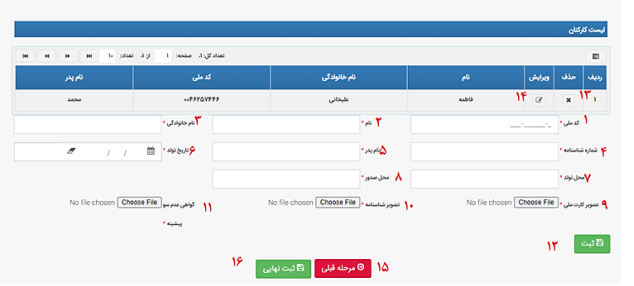
شکل 12 پرونده اطلاعات پروفایل
** جهت ثبت اطلاعات مشخصات صاحب امتیاز و لیست کارکنان می بایست با کلیک کردن بر روی گزینه تکمیل اطلاعات که بالای صفحه سمت راست موجود می باشد گزینه های مشخصات صاحب امتیاز و تکمیل اطلاعات ایجاد می گردد.**

تصویر می بایست اصلاح گردد ( بجای الصاق تکمیل اطلاعات و ثبت نام و مشخصات دفتر مشخص گردند.)
گام 3. « مشخصات فردی صاحب امتیاز »(مدیرعامل شرکت یا مالک دفتر پیشخوان ) مطابق شکل زیر نشان داده میشود که فیلدهای آن باید به شرح زیر تکمیل شود:
حتما در نظر داشته باشید ابتدا باید مشخصات صاحب امتیاز در سامانه درج گردد بعد لیست کارکنان تکمیل شود.
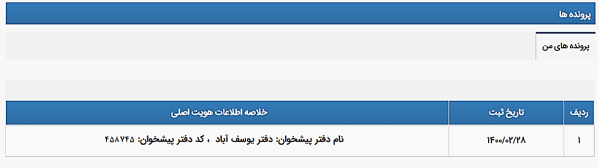
شکل 9 فرم مشخصات فردی صاحب امتیاز (تصویر می بایست اصلاح گردد و ایتم شماره 21 حذف و شماره 21 به ثبت اختصاص پیدا نماید)
1. سمت فرد صاحب امتیاز در دفتر را در این قسمت انتخاب کنید.
2. مشخصات شناسنامهای فرد صاحب امتیاز را درج کنید.
3 و4. نام و نام خانوادگی قبلی فرد صاحب امتیاز را ثبت کنید.
5. شغل فعلی فرد را در این قسمت ثبت کنید.
6. شغلهای قبلی فرد را در این فیلد وارد کنید.
7. مذهب فرد صاحب امتیاز را در این بخش ثبت کنید.
8. تلفن ثابت را به همراه کد شهر وارد کنید.
9. اطلاعات آخرین مدرک تحصیلی را در این فیلدها وارد کنید.
10. شماره تلفن همراه را بصورت کامل در این فیلد ثبت کنید.
11.تصویر کارت ملی را بارگذاری کنید.
12.تصویر تمام صفحات شناسنامه را بارگذاری کنید.
13 و 14. نشانی محل سکونت و محل کار را به ترتیب در این فیلدها وارد کنید.
15. خلاصه سوابق قبلی را در این قسمت ثبت کنید.
16. تصویر پروانه را در این قسمت بارگذاری کنید.
17. عکس پرسنلی فرد صاحب امتیاز را در این قسمت بارگذاری کنید (این فیلد اجبار ورود دارد).
18. گواهی عدم سوء پیشینه را در این قسمت بارگذاری کنید.
19. با زدن دکمه ثبت، اطلاعات این فرم ثبت میشود و یک رکورد در این قسمت نمایش داده میشود.
20. با کلیک روی این دکمه به صفحه قبل (مشخصات) رفته و اطلاعات دفتر پیشخوان را مشاهده میکنید.
گام 4. فرم "لیست کارکنان" (اعضای هیأت مدیره در شرکتها یا یک نفر کارمند در دفاتر حقیقی) مطابق شکل زیر نشان داده میشود.

شکل 10 فرم لیست کارکنان
1. 1 تا 8 اطلاعات شناسنامهای افراد است که باید در این فیلدها ثبت کنید.
9. تصویر کارت ملی را بارگذاری کنید.
10. تصویر تمام صفحات شناسنامه را بارگذاری کنید.
11. گواهی عدم سوء پیشینه را در این قسمت بارگذاری کنید.
12. با کلیک روی این دکمه رکورد جدید ثبت، فرم خالی شده و آماده ثبت رکورد جدید میشود.
13. با کلیک روی این دکمه، رکورد موجود در لیست کارکنان حذف میشود.
14. با کلیک بر روی این دکمه، میتوان اطلاعات موجود در رکورد را ویرایش کرد.
15.با کلیک روی این دکمه به مرحله قبل منتقل خواهید شد.
16. پس از وارد کردن رکورد برای تمام فرمها، با کلیک روی این دکمه، پروفایل دفتر پیشخوان ایجاد میشود.
4 مشاهده و ویرایش اطلاعات پروفایل
گام 1. وارد حساب کاربری شده و در منوی سمت راست، مشاهده اطلاعات را کلیک، منوی اطلاعات دفتر پیشخوان بازشده و با کلیک روی اطلاعات دفتر پیشخوان گزینه خلاصه اطلاعات هویت اصلی مشاهده و با کلیک بر روی اطلاعات دفتر به صفحه پرونده های من وارد می شوید.
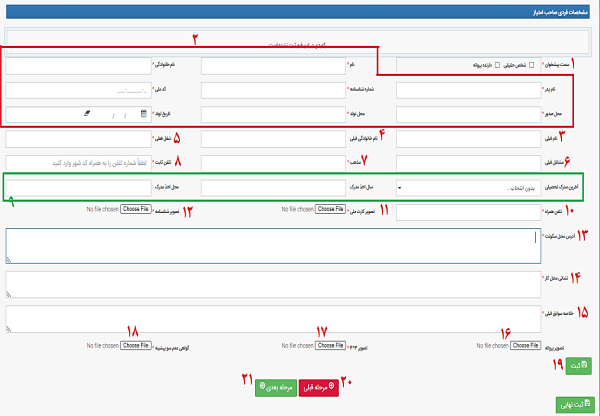
شکل 11مسیر مشاهده و ویرایش اطلاعات پروفایل
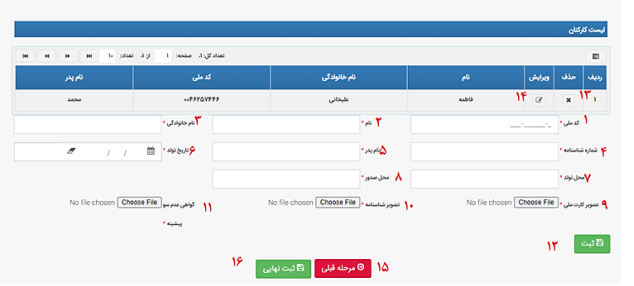
شکل 12 پرونده اطلاعات پروفایل
4-1 ویرایش رکورد
گام 1. در صفحه پرونده ها مطابق شکل زیر جهت ویرایش رکورد بر روی بخش مشخصشده با شماره 1 کلیک کنید. از منوی شماره 2، بر روی ویرایش کلیک کنید.

شکل 13 صفحه مطالعه پرونده با امکانات ویرایش، حذف و الصاق (تصویر باید اصلاح شود و گزینه حذف از تصویر مربوطه حذف شود)
گام2. در صورت کلیک روی دکمه ویرایش، فرم مطابق شکل زیر باز شده و در آن میتوان اطلاعات را ویرایش کرد و در نهایت با کلیک روی دکمه ثبت، تغییرات را روی آن فرم اعمال می گردد.

شکل 14 فرم ویرایش اطلاعات پروفایل
4-2 افزودن رکورد
گام1. برای افزودن رکورد به هر فرم، ابتدا بر روی دکمه تکمیل اطلاعات (شماره 3 در شکل زیر) کلیک کرده و سپس بر روی دکمه مشخصشده با شماره 4 (افزودن رکورد) کلیک کنید.
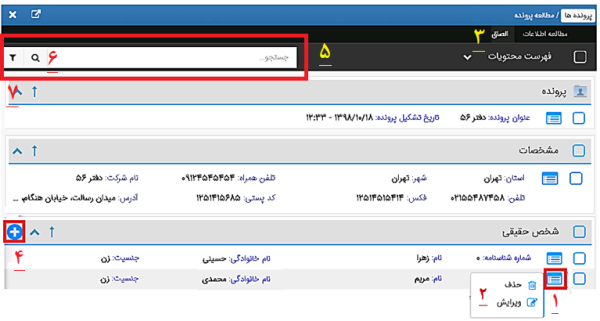
شکل 16 صفحه مطالعه پرونده با امکانات ویرایش، حذف و الصاق
( تصویر باید اصلاح و گزینه الصاق به تکمیل اطلاعات تغییر یافته و گزینه حذف نیز برداشته شود )
گام2. با کلیک بر روی دکمه 4 از شکل فوق، فرم مربوطه باز شده که در آن میتوان با پر کردن فیلدها و کلیک بر روی دکمه ثبت، رکورد جدید به رکوردهای پرونده افزود.
4-3 جستجو و فیلتر
گام 1. جهت جستجو یا فیلتر، لازم است متن مورد نظر خود را در کادر شماره پنج از شکل زیر وارد کنید.

شکل 17 جستجو و فیلتر
گام 2 . با کلیک روی دکمه شماره 6 جستجو و با کلیک روی شماره 7 در شکل فوق، فیلتر انجام شده و رکوردهایی که دارای عبارت مورد نظر هستند مطابق شکل زیر هایلایت میشوند.
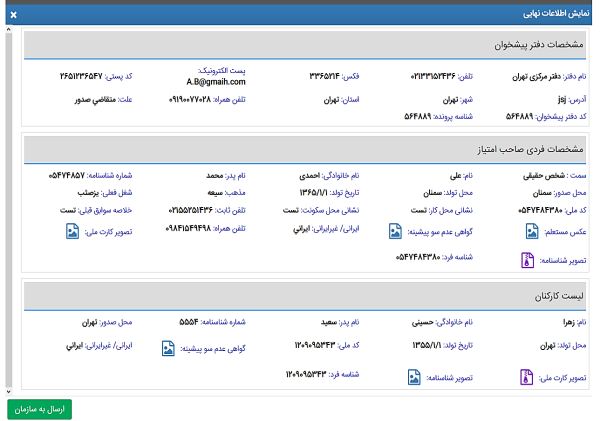
شکل 15 نمایش نتایج جستجو
5 - درخواست ارسال پرونده حراستی دفتر پیشخوان (ارسال به سازمان )
گام 1. از منو سمت راست، بلوک درخواست بررسی اطلاعات را انتخاب و سپس روی منو "درخواست پروانه دفتر پیشخوان" کلیک کنید.
گام 2.در صفحه بعد فرم مشخصات دفتر پیشخوان نمایش داده شده و اطلاعات آن، از پروفایل فراخوانی میشود.
گام سوم. مشخصات فردی صاحب امتیاز نمایش داده شده که بعد از بررسی کلید مرحله بعدی را زده و به صفحه بعد مراجعه می نمائیم.
گام 4. در این صفحه لیست کارکنان جهت بررسی نهایی نشان داده شده که بعد از بررسی کلید مرحله بعدی را زده و به صفحه بعد مراجعه می نمائیم.
توجه : اطلاعات مربوط به افرادی که قبلا در لیست کارکنان و یا صاحب امتیاز درج شده و حالا نیازی به ارسال اطلاعات آن نمی باشد در این مرحله قبل از ارسال اطلاعات قابل حذف می باشند.
گام 5. در نهایت به صفحه نمایش اطلاعات نهایی میرسیم که اطلاعات تکمیل شده برای این درخواست در قالب html نشان داده می شود.
گام 6. جهت ارسال درخواست به استان مربوطه، الزامی است در html نمایش داده شده، روی دکمه «ارسال به سازمان» کلیک کنید. در این حالت درخواست برای استان ارسال میشود و در کارتابل حراست مربوطه قرار میگیرد.

شکل 19 html نمایش داده شده در ثبت درخواست
- نکته: پس از ثبت درخواست، تمام موارد نظیر تایید درخواست، عدم تایید و یا عودت، از طریق پیامک به کاربر اطلاع رسانی میشود. در صورتیکه درخواست عودت داده شود، مجددا در کارتابل شما قرار گرفته و باید درخواست را در قسمت مشاهده اطلاعات ویرایش کنید و مجددا پرونده جدیدی برای حراست اداره کل ارتباطات و فناوری استان مربوطه ارسال کنید.
- پرونده ای که توسط حراست به هر دلیل عودت گردیده دیگر قابل استفاده نبوده و باید بایگانی گردد.
6 کارتابل
جهت دسترسی به کارتابل روی دکمه « صفحه اصلی » کلیک کنید تا محتویات کارتابل مطابق شکل زیر نمایش داده شود.

1. همانطور که در تصویر مشخص است، میتوانید درخواستهایی که برای شما عودت داده شده را در قسمت کارتابل مشاهده کنید.
2. پاکت قرمز رنگ نشاندهنده درخواستهای جدید است. در صورتی که درخواست را باز نکردهباشید این علامت نمایش داده میشود.
3. پاکت سبزرنگ نشاندهنده درخواستهایی است که مشاهده کردهاید ولی بایگانی نشده است.
4. مورد شماره 4، نشان دهنده یادآورد است.
5. فرستنده: کاربر فرستنده درخواست، در این ستون نمایش دادهمیشود.
6. تاریخ ارسال: تاریخ دریافت درخواست، در این قسمت قابل مشاهدهاست.
7. فرآیند: نوع عملیات در این قسمت نمایش داده میشود. مانند تشکیل پرونده، ثبت قراداد و . . .
8. فعالیت جاری: مرحله فرآیند را مشخص میکند.
9. شماره سریال: برای هر درخواست یک شماره سریال مخصوص وجود دارد که کاربر به راحتی میتواند از آن برای جستجو استفادهکند.
10. موضوع: موضوع اصلی درخواست، در این قسمت قابل مشاهده است.
11. درخواست دهندهی اولیه: نام کاربر اولیه که آغازکنندهی فرآیند است، به عنوان درخواستدهنده اولیه نمایش دادهمیشود.
12. در این قسمت تعداد پیامهای موجود در کارتابل نشان داده میشود.
13. با استفاده از این دکمه ها میتوان صفحه بعد، قبل و یا اولین و آخرین صفحه در کارتابل را مشاهده کرد.
7 انواع کارتابل
از منوی بازشونده دوم مطابق 0 میتوانید انواع کارتابلها را انتخاب کنید، که شامل موارد زیر است:

- کارتابل مشاهده نشدهها: حاوی درخواستهای مشاهده نشده است.
- کارتابل جاری: حاوی درخواستهای ارسال شده به کاربر است و بصورت پیشفرض همیشه این کارتابل نمایش داده میشود.
- کارتابل ارجاعی: حاوی درخواستهایی است که کاربر به بقیه کاربران ارسال کرده است. بنابراین زمانیکه درخواستی را برای استان ارسال میکنید، میتوانید از این کارتابل، درخواست خود را مشاهده کرده و با کلیک روی آن، اطلاعات موجود در آن را مشاهده کنید. شماره سریال درخواست در این قسمت قابل مشاهده بوده و میتوانید جهت پیگیری درخواست از این شماره سریال استفاده کنید.
8 بررسی درخواست
با کلیک روی درخواست عودت داده شده ( درخواست موجود در کارتابل )، صفحهای مطابق شکل زیر نمایش داده میشود که با کلیک روی دکمه « تاریخچه درخواست »، پینوشت کارشناس حراست نمایش داده میشود. حال میتوانید براساس نظر کارشناس سازمان (کارشناسی که درخواست را عودت داده است)، اطلاعات را ویرایش کنید و مجددا پرونده جدید با ویرایش مدنظر را از گزینه درخواست بررسی اطلاعات و طی مراحل ارسال به سازمان برای ایشان مجدداً ارسال کنید.
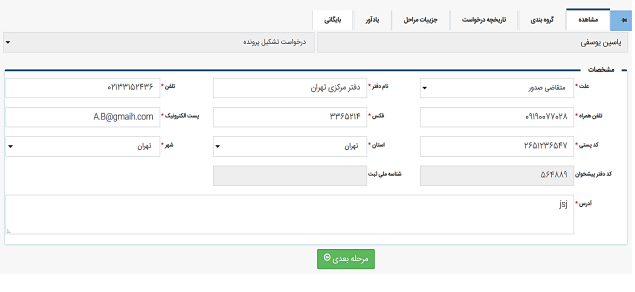
شکل 22 نمایش اطلاعات درخواست عودت داده شده (تصویر می بایست اصلاح گردد)